Konfigurowanie narzędzi kontenera programu Visual Studio
Za pomocą ustawień programu Visual Studio można kontrolować niektóre aspekty działania programu Visual Studio z kontenerami platformy Docker, w tym ustawienia wpływające na wydajność i użycie zasobów podczas pracy z kontenerami platformy Docker.
Ustawienia narzędzi kontenera
W menu głównym wybierz pozycję Narzędzia Opcje i rozwiń węzeł Narzędzia > > kontenera Ustawienia. Zostanie wyświetlone ustawienia narzędzi kontenera.
Ustawienia ogólne narzędzi kontenera:
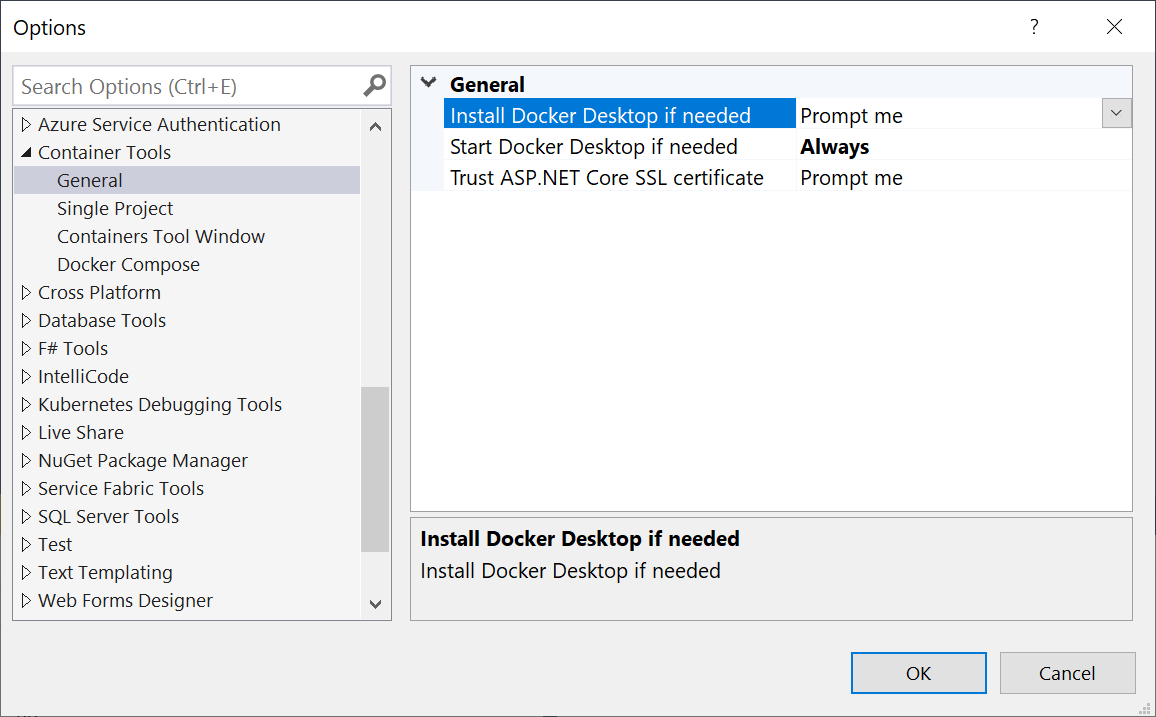
Ustawienia pojedynczych projektów narzędzi kontenerów i narzędzia Docker Compose:
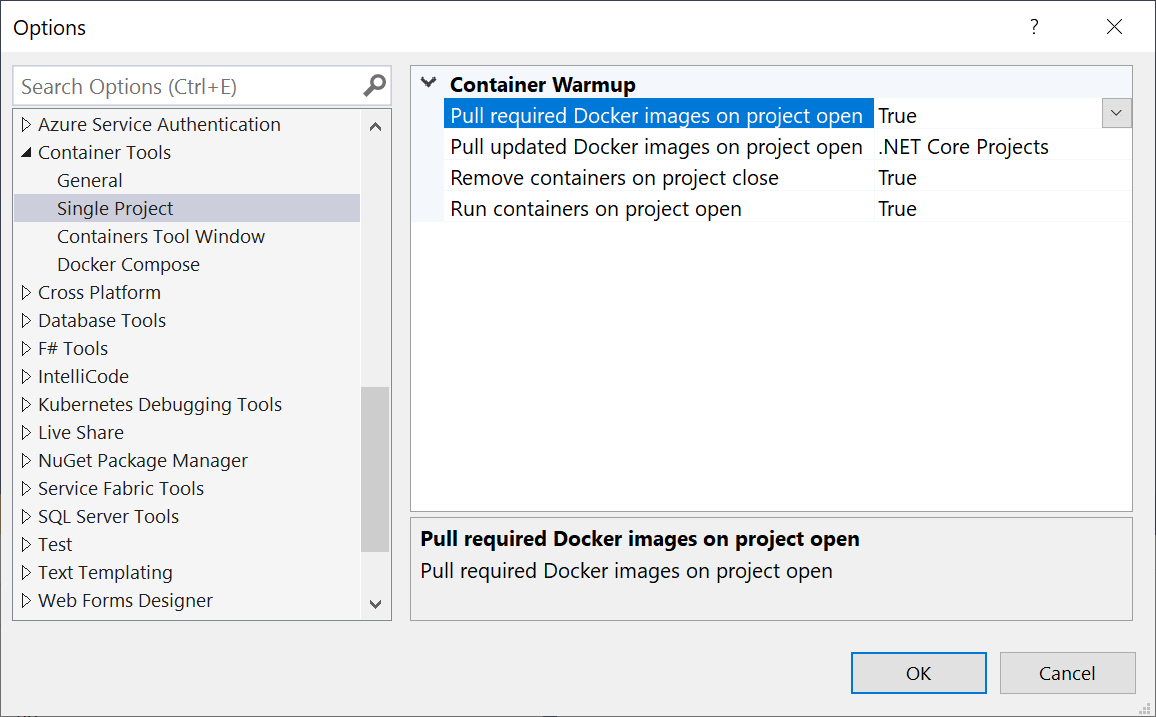
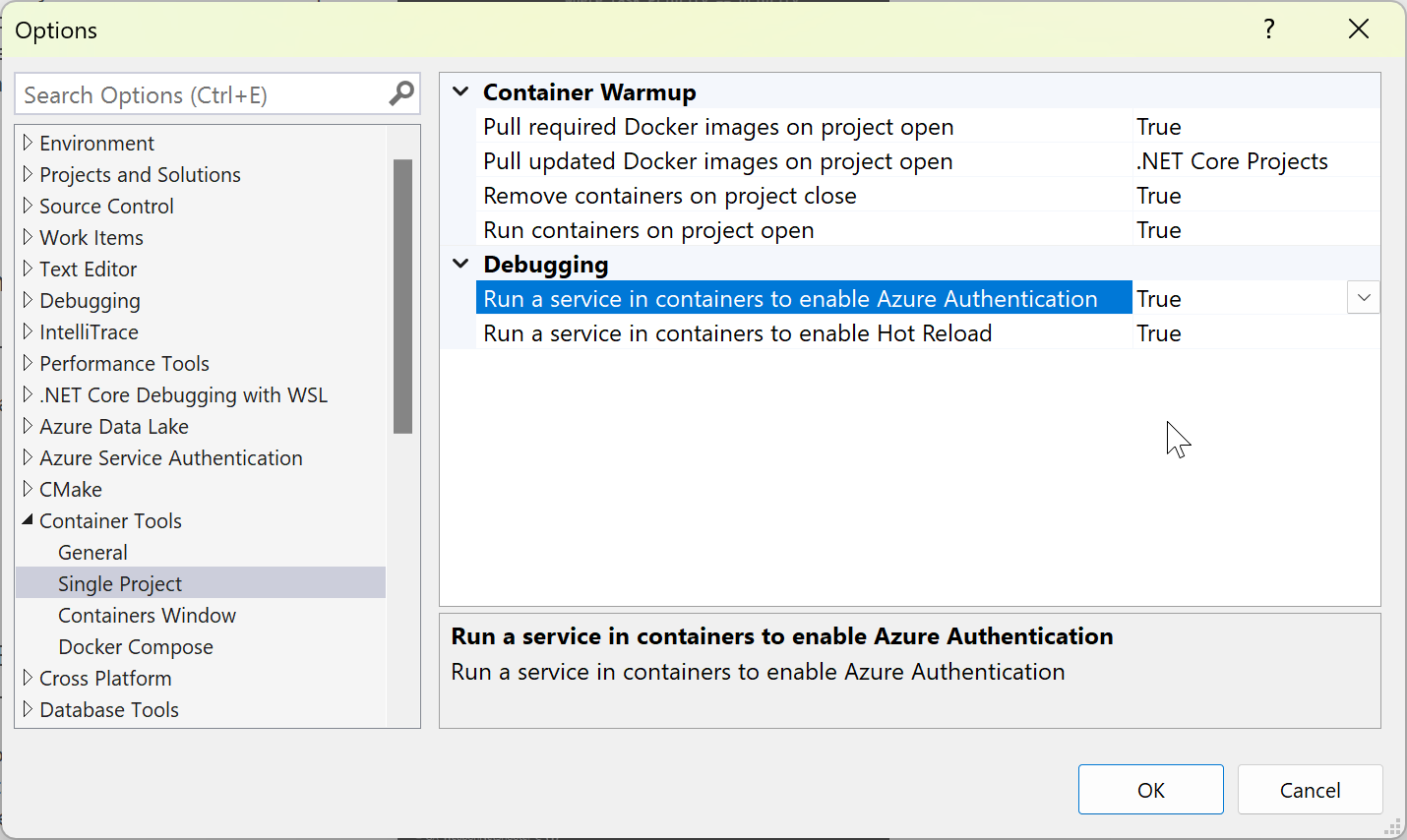
Poniższa tabela może pomóc w podjęciu decyzji, jak ustawić te opcje.
W poniższej tabeli opisano ustawienia ogólne :
| Nazwisko | Ustawienie domyślne | Dotyczy | opis |
|---|---|---|---|
| Zainstaluj program Docker Desktop w razie potrzeby | Monituj mnie | Pojedynczy projekt, docker Compose | Wybierz, czy chcesz wyświetlić monit, jeśli program Docker Desktop nie jest zainstalowany. |
| Ufaj certyfikatowi SSL platformy ASP.NET Core | Monituj mnie | projekty ASP.NET Core 2.x | Po ustawieniu opcji Monituj localhost mnie, jeśli certyfikat SSL nie jest zaufany, program Visual Studio będzie monitowany za każdym razem, gdy uruchomisz projekt ASP.NET Core 2.x. |
W poniższej tabeli opisano ustawienia single Project i Docker Compose :
| Nazwisko | Ustawienie domyślne | Dotyczy | opis |
|---|---|---|---|
| Ściąganie wymaganych obrazów platformy Docker w otwartym projekcie | Prawda | Pojedynczy projekt, docker Compose | W celu zwiększenia wydajności podczas ładowania projektów program Visual Studio uruchomi operację ściągania platformy Docker w tle, aby gdy wszystko będzie gotowe do uruchomienia kodu, obraz został już pobrany lub w trakcie pobierania. Jeśli tylko ładujesz projekty i kod przeglądania, możesz ustawić wartość False , aby uniknąć pobierania obrazów kontenerów, których nie potrzebujesz. |
| Ściąganie zaktualizowanych obrazów platformy Docker w otwartym projekcie | Projekty platformy .NET Core | Pojedynczy projekt, docker Compose | Po otwarciu projektu sprawdź aktualizacje obrazów i pobierz je, jeśli są dostępne. |
| Uruchamianie kontenerów w otwartym projekcie | Prawda | Pojedynczy projekt, docker Compose | Ponownie w celu zwiększenia wydajności program Visual Studio tworzy kontener przed upływem czasu, aby był gotowy do użycia podczas kompilowania i uruchamiania kontenera. Jeśli chcesz kontrolować, kiedy kontener jest tworzony, ustaw wartość False. |
| Usuwanie kontenerów w zamknięciu projektu | Prawda | Pojedynczy projekt, docker Compose | Ustaw wartość Fałsz , jeśli chcesz, aby kontenery rozwiązania miały zostać zachowane po zamknięciu rozwiązania lub zamknięciu programu Visual Studio. |
| Nazwisko | Ustawienie domyślne | Dotyczy | opis |
|---|---|---|---|
| Ściąganie wymaganych obrazów platformy Docker w otwartym projekcie | Prawda | Pojedynczy projekt, docker Compose | W celu zwiększenia wydajności podczas ładowania projektów program Visual Studio uruchomi operację ściągania platformy Docker w tle, aby gdy wszystko będzie gotowe do uruchomienia kodu, obraz został już pobrany lub w trakcie pobierania. Jeśli tylko ładujesz projekty i kod przeglądania, możesz ustawić wartość False , aby uniknąć pobierania obrazów kontenerów, których nie potrzebujesz. |
| Ściąganie zaktualizowanych obrazów platformy Docker w otwartym projekcie | Projekty platformy .NET Core | Pojedynczy projekt, docker Compose | Po otwarciu projektu sprawdź aktualizacje obrazów i pobierz je, jeśli są dostępne. |
| Uruchamianie kontenerów w otwartym projekcie | Prawda | Pojedynczy projekt, docker Compose | Ponownie w celu zwiększenia wydajności program Visual Studio tworzy kontener przed upływem czasu, aby był gotowy do użycia podczas kompilowania i uruchamiania kontenera. Jeśli chcesz kontrolować, kiedy kontener jest tworzony, ustaw wartość False. |
| Usuwanie kontenerów w zamknięciu projektu | Prawda | Pojedynczy projekt, docker Compose | Ustaw wartość Fałsz , jeśli chcesz, aby kontenery rozwiązania miały zostać zachowane po zamknięciu rozwiązania lub zamknięciu programu Visual Studio. |
| Uruchamianie usługi w kontenerach w celu włączenia uwierzytelniania platformy Azure | Prawda | Pojedynczy projekt, docker Compose | Program Visual Studio w wersji 17.6 lub nowszej uruchamia usługę serwera proxy tokenów w kontenerze, który pomaga w uwierzytelnianiu platformy Azure, aby aplikacje mogły korzystać z usług platformy Azure podczas programowania. Ustaw wartość na False , jeśli nie chcesz, aby ta usługa została zainstalowana i uruchomiona. |
| Uruchamianie usługi w kontenerach w celu włączenia Przeładowywanie na gorąco | Prawda | Pojedynczy projekt, docker Compose | Ustaw wartość na False , jeśli nie chcesz, aby ta usługa została zainstalowana i uruchomiona. Usługa Przeładowywanie na gorąco jest dostępna w programie Visual Studio 2022 w wersji 17.7 lub nowszej i obsługuje uruchamianie tylko bez debugowania (Ctrl+F5). |
Ustawienia okna narzędzia Kontenery kontrolują ustawienia, które mają zastosowanie do okna narzędzia Kontenery, w którym są wyświetlane informacje o kontenerach i obrazach platformy Docker. Zobacz Korzystanie z okna Kontenery
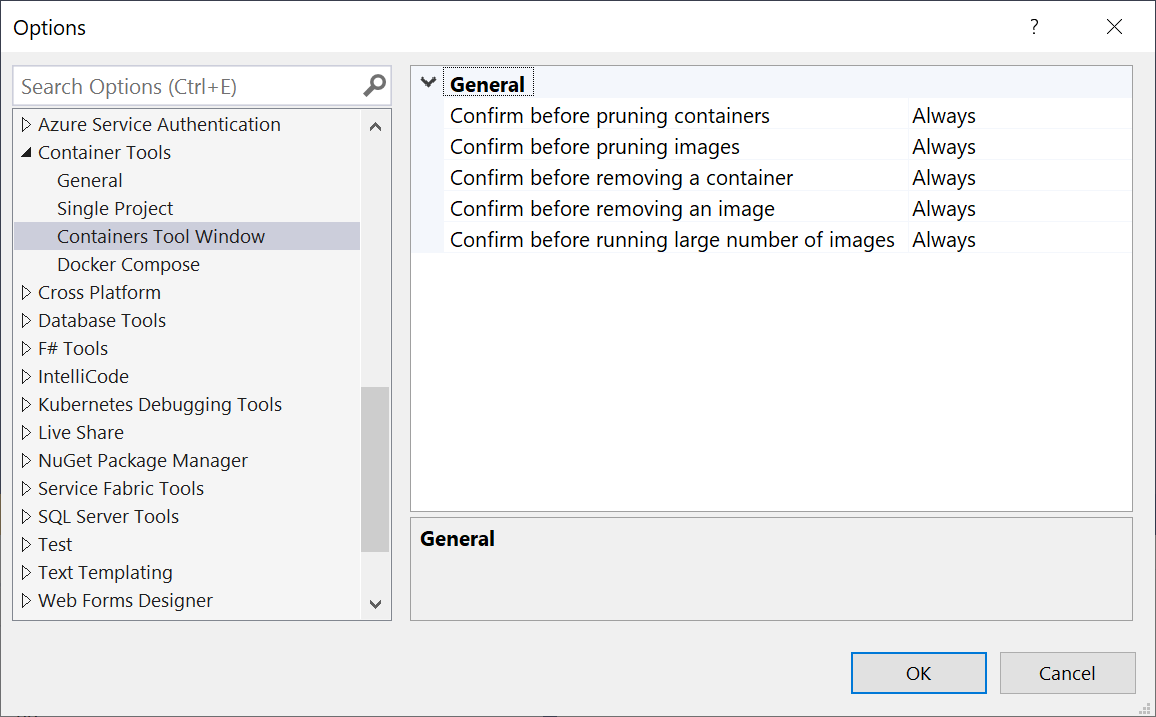
W poniższej tabeli opisano ustawienia okna Kontenery :
| Nazwisko | Ustawienie domyślne | opis |
|---|---|---|
| Potwierdź przed oczyszczeniem kontenerów | Zawsze | Określa, czy podczas oczyszczania nieużywanych kontenerów jest wyświetlany monit. |
| Przed oczyszczeniem obrazów potwierdź | Zawsze | Określa, czy podczas oczyszczania nieużywanych obrazów jest wyświetlany monit. |
| Potwierdź przed usunięciem kontenera | Zawsze | Określa, czy podczas usuwania kontenera jest wyświetlany monit. |
| Potwierdź przed usunięciem obrazu | Zawsze | Określa, czy podczas usuwania obrazu jest wyświetlany monit. |
| Przed uruchomieniem dużej liczby obrazów potwierdź | Zawsze | Określa, czy jest wyświetlany monit przed uruchomieniem kontenerów z więcej niż 10 obrazów naraz. |
Ostrzeżenie
localhost Jeśli certyfikat SSL nie jest zaufany i zaznacz pole, aby pominąć monitowanie, żądania internetowe HTTPS mogą zakończyć się niepowodzeniem w czasie wykonywania w aplikacji lub usłudze. W takim przypadku wyczyść pole wyboru Nie monituj, uruchom projekt i wskaż zaufanie w wierszu polecenia.
Konfigurowanie uwierzytelniania platformy Azure
Jeśli aplikacja korzysta z usług platformy Azure, wymaga odpowiednich poświadczeń uwierzytelniania podczas uruchamiania w kontenerze w celu uwierzytelniania za pomocą usług platformy Azure. Podczas programowania zazwyczaj można używać własnych poświadczeń platformy Azure zamiast poświadczeń używanych przez aplikację w środowisku produkcyjnym, ale te poświadczenia są wymagane w środowisku kontenera, aby były przydatne dla uruchomionej konteneryzowanej aplikacji.
Począwszy od programu Visual Studio 2022 w wersji 17.6, zarówno w projektach jednokontenerowych, jak i docker Compose, usługa serwera proxy tokenu jest wdrażana i uruchamiana w kontenerach, które ułatwiają uwierzytelnianie aplikacji i usług na platformie Azure. Ta funkcja wymaga usługi Azure Identity 1.9.0 lub nowszej. Po włączeniu tej usługi można automatycznie używać większości usług platformy Azure bez dodatkowej konfiguracji ani konfiguracji w kontenerze. W szczególności kod może używać DefaultAzureCredential i VisualStudioCredential uwierzytelniać się za pomocą usług platformy Azure w taki sam sposób, jak poza kontenerem. Zobacz plik README usługi Azure Identity 1.9.0.
Aby wyłączyć tę funkcję, ustaw ustawienie Opcje narzędzi>Uruchom usługę w kontenerach, aby włączyć uwierzytelnianie platformy Azure (opisane wcześniej w tym artykule) na Falsewartość .
Uwaga
Istnieje potencjalny problem z zabezpieczeniami, jeśli używasz serwera proxy tokenu i włączono niektóre dzienniki diagnostyczne narzędzi kontenera. Po włączeniu rejestrowania poświadczenia uwierzytelniania mogą być rejestrowane jako zwykły tekst. Te dzienniki są włączane przez niektóre zmienne środowiskowe. W przypadku projektów pojedynczego kontenera zmienna środowiskowa to MS_VS_CONTAINERS_TOOLS_LOGGING_ENABLED, która następnie loguje się w %tmp%\Microsoft.VisualStudio.Containers.Toolspliku . W przypadku projektów narzędzia Docker Compose jest MS_VS_DOCKER_TOOLS_LOGGING_ENABLEDto , który następnie loguje się w %tmp%\Microsoft.VisualStudio.DockerCompose.Toolspliku .
Powiązana zawartość
Przeczytaj więcej na temat pracy z kontenerami w programie Visual Studio w tym omówieniu.